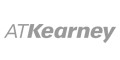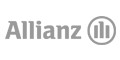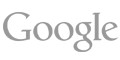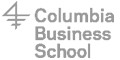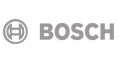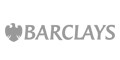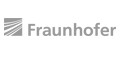在 2 分钟内创建瀑布图
尝试 think-cell — PowerPoint 加载项
- 将工作时间缩短 70%
- 与 PowerPoint 完全集成
- 受到 10 家顶级咨询公司中的 10 家采用

使用
think-cell 的自动瀑布图弥补 PowerPoint 的弱点
在 PowerPoint 中创建瀑布图非常耗时且容易出错。您可以拖动基本形状或使用支持浮动段的隐藏数据列。因此,任何数据更改都意味着许多手动计算和调整工作。
在 think-cell 中,瀑布图内数据的正值表示累积,负值表示缩减。此工作将自动执行,即使是对于堆积段,也是如此。段可以跨越基线,并在任何类别(不仅仅是上一个类别)的段上构建。
- 柱形与条形瀑布图
- 累积和缩减
- 面向计算的数据输入
- Excel 链接
- 柱形和条形总计
- 自动放置的段标签
- 绝对值与百分比
- 任意数量的连接器
- 跨越基线的段
- 两类柱形和条形分隔线
- 基线间距和分隔线
- 差异箭头
- 值线
- 自动类别排序
了解 think-cell 如何解决您的
其他 PowerPoint 难题
think-cell 可协助您在几分钟内创建令人惊艳的图表、推动幻灯片布局,并自动执行定期报告。使用单一 PowerPoint 加载项可以实现所有这些功能。这是最令人惊艳的部分功能。
在 PowerPoint 中创建甘特图
确保项目管理报告的最大清晰度。
- 利用数据驱动元素(如哈维球和复选框)显示项目状态。
- 选择时间刻度,添加直接与日历连接的活动栏和里程碑。
- 添加或删除项目后,图表会自动调整以保持可读性。
无变通方法的瀑布图
创建瀑布图,显示不同的驱动因素如何促成整体变化。EBITDA 桥接和损益表的行业标准。
- 用堆叠段显示多个系列。
- 包括自动计算的总计和小计。
- 添加在基线下方交叉的线段。
为数据驱动的故事添加图表注释
通过一系列自动计算的增强功能来突出关键见解,这些增强功能的位置非常适合最佳图表布局。
- 使用标签和图例可以更清晰地交流数据。
- 添加可在图表变化时自动更新的 CAGR 箭头。
- 用价值线和差异箭头向受众展示什么才是最重要的。
think-cell Library 馆,为您提供所需的资产
为您的业务演示打下完美的基础,让您更快地开展业务。
- 快速访问您喜爱的所有幻灯片、图片和演示资源。
- 借鉴 250 多种商务模板,让你不再从空白幻灯片开始。
- 利用滑动搜索和功能强大的筛选器,准确查找所需内容。
自动 Mekko 图表
制作 Mekko 图表,以两个维度显示数据,用列宽表示类别总数,用列高表示比例。
- 选择单位轴或百分比轴。
- 由于列宽会自动计算,因此可避免手动变通。
- 将较小的片段合并为 "其他",以减少噪音。
专业布局的智能文本框
使用能自动形成优化布局的智能文本框,让你不再为幻灯片元素的大小和对齐方式而烦恼。
- 专注于编写内容,而不是排列对象。
- 结合智能文本框,快速创建表格结构。
- 编辑和添加元素时不会破坏幻灯片。
让您完全掌控的数据自动化
将 Excel 中单元格的任何内容链接到 PowerPoint 演示文稿中的图表或任何其他对象。
- 在自动更新和按需更新之间进行选择,以便随时掌控并保持数据的完全一致。
- 移动、重命名或通过电子邮件发送 Excel 文件,与演示文稿的链接将保持不变。
- 从 Tableau 等其他来源整合数据,或使用 think-cell 的应用程序接口填充模板。
从图像中提取数据的图表扫描仪
立即将平面图像转换为 功能齐全的, 、数据驱动的 think-cell 图表。
从任何资料中提取一个柱形图或条形图,并在演示文稿中复制。
· 捕捉所有图表值和类别标签。
· 编辑、注释和调整样式,就像使用其他 think-cell 图表一样。
这是使用 think-cell 的四项核心优势
有关瀑布图的更多信息
什么是瀑布图?
瀑布图(有时也被称为桥图或飞砖图)常用于展示不同的正值和/或负值(例如收入和成本)对总计(例如公司的利润)的贡献。总计和中间值通常依照值类别(有时依照时间)进行排列。
典型的瀑布图从左到右显示计算。它从初始值开始,显示为图表基线上的柱形。在瀑布图中,正值表示累积,负值表示缩减,两者的呈现形式都是初始值右侧的浮动柱,并通过短划线或虚线与其参考值相连。总计和中间值若属于相同的值类别或时间,则可以堆积。最后一列通常表示前面计算的总和,其柱形回落到图表的基线上,构成柱形阶梯。 详细了解
瀑布图为何实用?
瀑布图在诸多管理咨询公司(例如 McKinsey & Company)均极为普及,在业务演示文稿中得到频繁应用。它们在财务分析中非常实用,可以将读者的注意力集中到重要的值类别对全局所做的贡献上,例如特定的成本值对由收入值衍生的公司利润结果所做的贡献。
瀑布图适用于可以进行量化的几乎任何应用场景。此图表类型对于规划销售公司的库存以及管理人力资源非常有用。在与研究相关的环境中,瀑布图可以执行诸如跟踪社会的人口统计资料在一段时间后如何变化,或跟踪大气中 CO2 含量演变情况等操作。
为什么在 PowerPoint 中应针对瀑布图使用think-cell?
谈到创建演示文稿幻灯片,Microsoft PowerPoint 是目前最常使用的程序。遗憾的是,使用 PowerPoint 生成令人满意的瀑布图并不容易。在 PowerPoint 中创建图表通常需要执行许多手动点击和拖动操作。
因此,think-cell 开发了适用于 PowerPoint 的瀑布图加载项。运用此加载项,用户可以在几分钟内在 PowerPoint 环境中自动创建瀑布图,并将其直接插入到演示文稿幻灯片上。
在 添加到 PowerPoint 的 40 多种图表和图形think-cell中,瀑布图只是其中之一。每种图表都随附多种功能。图表创建工作将前所未有的轻松和省时!